电脑系统清理缓存tmp的方法 电脑系统清理缓存怎么操作
更新时间:2023-01-28 09:01:19作者:cblsl
我们在电脑上运行软件和打开网页浏览时都会产生缓存,这些缓存文件大多数会在一定的时间自动删除,不过还是有许多缓存占用的磁盘空间。那么电脑系统清理缓存tmp的方法呢?一般使用电脑管家等各种安全工具都可以清理,如果没有安装这些软件也可以手动清理,下面一起来看看电脑系统清理缓存怎么操作。
电脑系统清理缓存怎么清理:
1、首先使用键盘“win+r”打开运行。

2、然后输入“%temp%”并回车就能打开缓存文件夹。
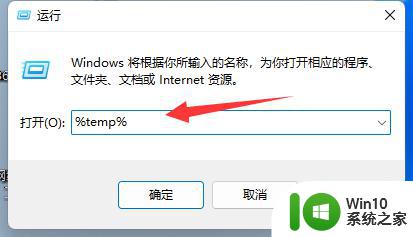
3、打开后,可以按下“ctrl+a”全选其中所有文件。
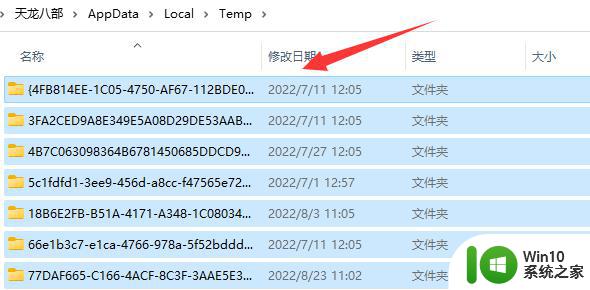
4、最后右键将他们全部“删除”就可以清理缓存了。
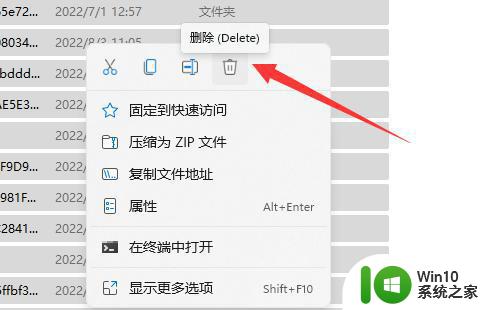
以上就是电脑系统清理缓存的操作步骤,这个方法清理的只是一部分缓存,非专业用户建议使用第三方软件清理比较干净。
电脑系统清理缓存tmp的方法 电脑系统清理缓存怎么操作相关教程
- 清空缓存怎么操作 电脑谷歌浏览器清理缓存教程
- 电脑内存缓存怎么清理 如何清理电脑缓存文件
- win8电脑cmd清楚缓存的方法 win8系统怎么清除缓存
- 图文教你清理电脑QQ缓存 电脑qq缓存过多怎么清理
- 清空浏览器缓存怎么操作 清理浏览器缓存的好处
- 清除浏览器缓存怎么操作 Microsoft Edge浏览器如何清理缓存
- win8系统使用命令提示符清理商店应用缓存的方法 如何在win8系统中使用命令提示符清理商店应用缓存
- ie清理缓存怎么清理 ie浏览器清除缓存的步骤
- 把电脑qq缓存清理干净的方法 如何清理电脑上QQ的缓存文件
- 怎么清理谷歌浏览器缓存 chrome浏览器清除缓存的方法
- 清除浏览器的缓存是怎么弄 浏览器缓存清理方法步骤
- safari浏览器缓存怎么清理 如何清理Safari浏览器缓存文件
- U盘装机提示Error 15:File Not Found怎么解决 U盘装机Error 15怎么解决
- 无线网络手机能连上电脑连不上怎么办 无线网络手机连接电脑失败怎么解决
- 酷我音乐电脑版怎么取消边听歌变缓存 酷我音乐电脑版取消边听歌功能步骤
- 设置电脑ip提示出现了一个意外怎么解决 电脑IP设置出现意外怎么办
电脑教程推荐
- 1 w8系统运行程序提示msg:xxxx.exe–无法找到入口的解决方法 w8系统无法找到入口程序解决方法
- 2 雷电模拟器游戏中心打不开一直加载中怎么解决 雷电模拟器游戏中心无法打开怎么办
- 3 如何使用disk genius调整分区大小c盘 Disk Genius如何调整C盘分区大小
- 4 清除xp系统操作记录保护隐私安全的方法 如何清除Windows XP系统中的操作记录以保护隐私安全
- 5 u盘需要提供管理员权限才能复制到文件夹怎么办 u盘复制文件夹需要管理员权限
- 6 华硕P8H61-M PLUS主板bios设置u盘启动的步骤图解 华硕P8H61-M PLUS主板bios设置u盘启动方法步骤图解
- 7 无法打开这个应用请与你的系统管理员联系怎么办 应用打不开怎么处理
- 8 华擎主板设置bios的方法 华擎主板bios设置教程
- 9 笔记本无法正常启动您的电脑oxc0000001修复方法 笔记本电脑启动错误oxc0000001解决方法
- 10 U盘盘符不显示时打开U盘的技巧 U盘插入电脑后没反应怎么办
win10系统推荐
- 1 番茄家园ghost win10 32位旗舰破解版v2023.12
- 2 索尼笔记本ghost win10 64位原版正式版v2023.12
- 3 系统之家ghost win10 64位u盘家庭版v2023.12
- 4 电脑公司ghost win10 64位官方破解版v2023.12
- 5 系统之家windows10 64位原版安装版v2023.12
- 6 深度技术ghost win10 64位极速稳定版v2023.12
- 7 雨林木风ghost win10 64位专业旗舰版v2023.12
- 8 电脑公司ghost win10 32位正式装机版v2023.12
- 9 系统之家ghost win10 64位专业版原版下载v2023.12
- 10 深度技术ghost win10 32位最新旗舰版v2023.11